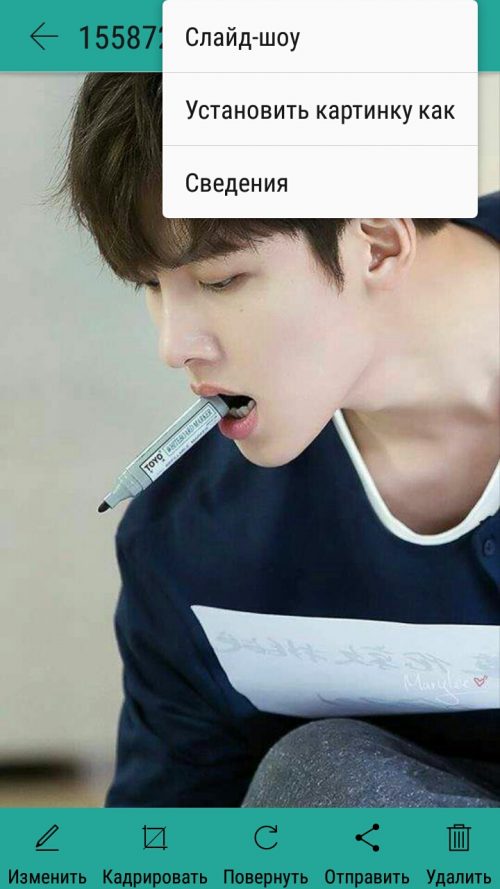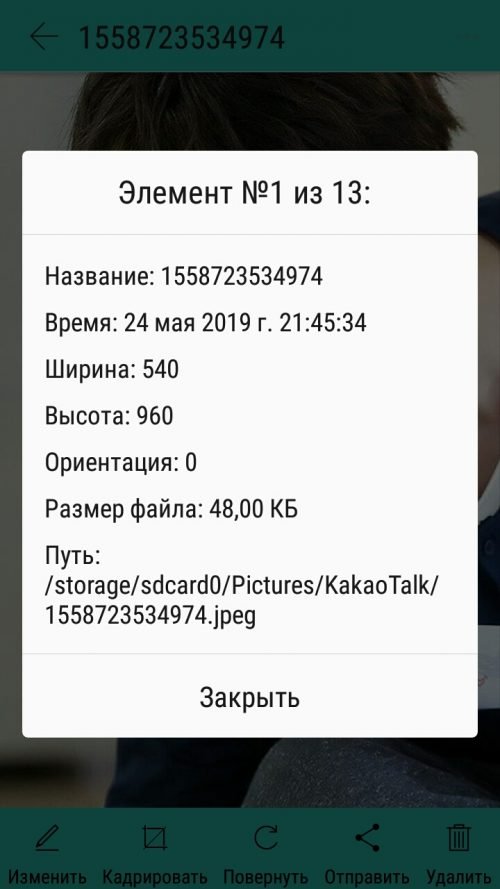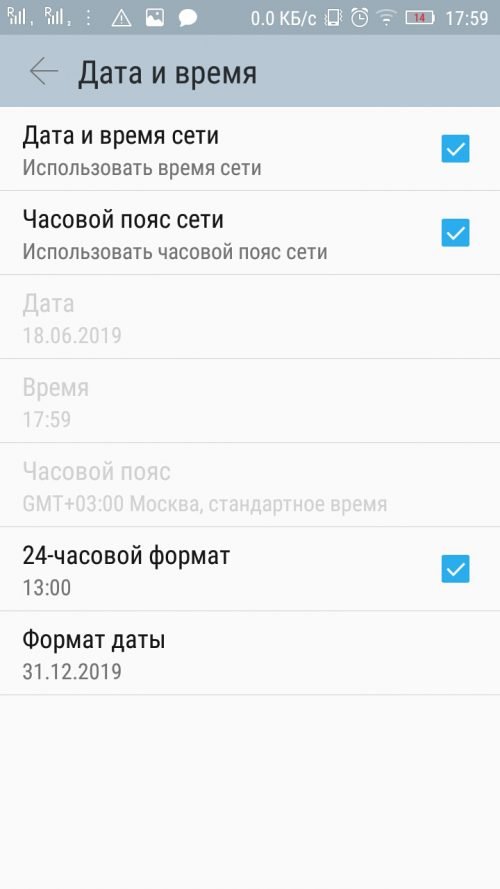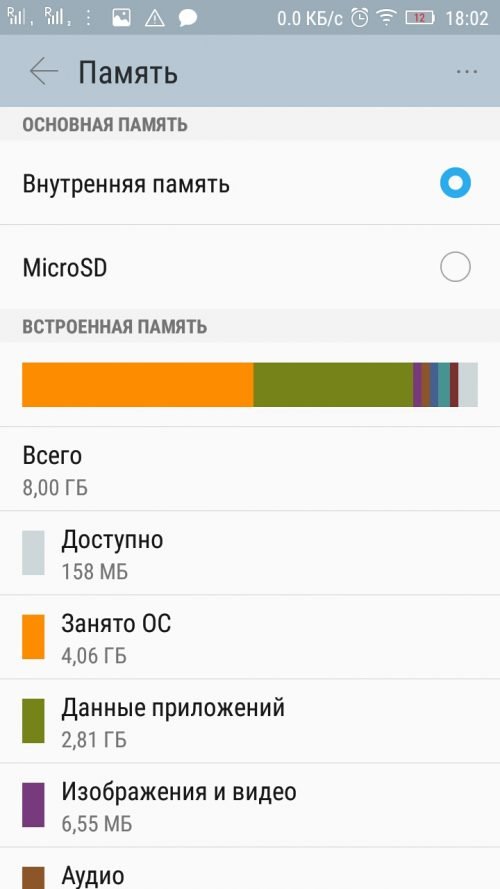Выбранный файл не является фото ватсап: Выбранный файл не является фото в Whatsapp
Выбранный файл не является фото в Whatsapp

 Июнь 19th, 2019
Июнь 19th, 2019 
 Екатерина Васильева
Екатерина Васильева 

Все мы любим делиться фото и картинками в «Ватсапе». При загрузке очередного снимка в диалог с человеком может появиться ошибка «Выбранный файл не является фото». Что это за сообщение такое? Как его можно быстро убрать, чтобы, наконец, отправить файл?
Почему возникает такая ошибка
По каким причинам в «Ватсапе» может появляться ошибка «Выбранный файл не является фото»:
- Не тот формат файла. Мессенджер распознаёт и передаёт файлы формата jpg или jpeg. Типы файлов GIF, TIFF, PNG и RAW могут не восприниматься.
- Произошла ошибка во время подключения к интернету.
- На телефоне стоит не то время или дата.
- Возникла проблема с флешкой SD: нет свободного места, техническая неисправность карты, установлен режим «Только для чтения».
Что делать, чтобы устранить проблему
Проблему нужно решать исходя из причины. Проверьте для начала, какой формат у фото или картинки, которую вы хотите отправить другому пользователю:
- Зайдите в «Галерею» устройства. Выберите файл, которым хотели поделиться в «Ватсапе».
- Кликните по иконке из трёх точек. В меню тапните по «Сведения».


Кликните по пункту «Сведения»
- Прокрутите меню до самого низа. В пункте «Путь» должна отображаться директория и в конце пути название файла вместе с расширением (это и будет формат картинки).


Формат файла отмечается в его названии
Если формат оказался не тот, что нужен, выполните конвертацию с помощью онлайнового сервиса-сайта, например, Covertio.
Можете загрузить с «Плей Маркета» или App Store отдельную программу для конвертации. Для «Андроида» подойдёт простая утилита «Конвертер формата изображения». Она доступна по ссылке в магазине приложений «Андроида».
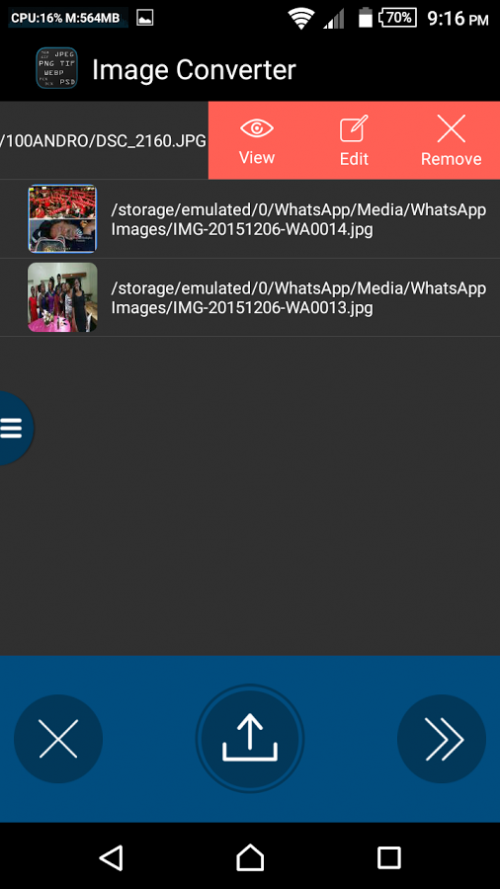
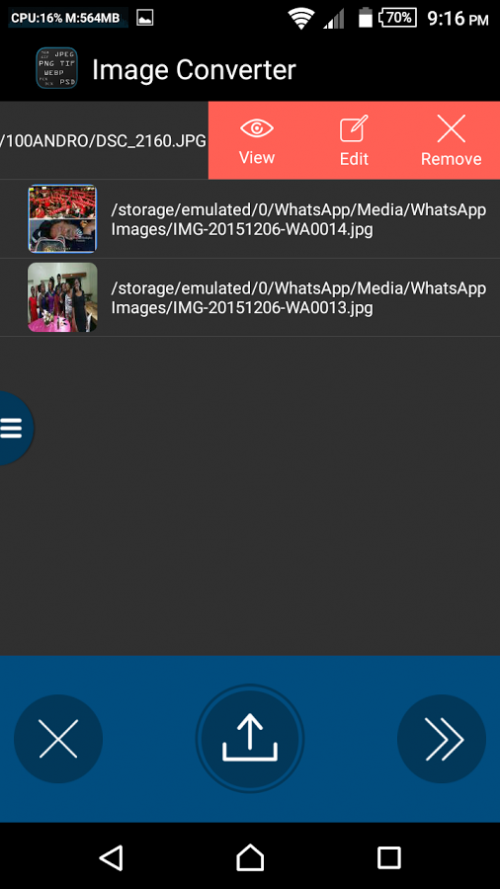
Используйте «Конвертер формата изображения», чтобы изменить формат фото
Если формат оказался jpg или jpeg у фото, устраните другие причины появления ошибки:
- Попробуйте отправить собеседнику несколько других файлов. Если они отправляются, значит, возможно, проблемное фото повреждено. Сделайте снимок повторно при возможности.
- Проверьте подключение к «инету». Откройте любой браузер и попробуйте загрузить любой сайт. Если доступа нет, подключитесь к другой сети либо решайте проблему с интернет-провайдером или оператором.
- Посмотрите, правильная ли дата стоит у вас на телефоне. Откройте настройки, зайдите в блок «Дата и время». Установите использование даты и времени вашей сотовой сети. Либо вручную поменяйте данные.


Установите верные дату и время
- Посмотрите в настройках в разделе «Память», сколько свободного места осталось у вас на внутренней памяти и на карте SD. Если объём практически иссяк (осталось меньше 100 МБ, которые нужны для правильной работы «Ватсапа»), удалите ненужные файлы либо удалите лишние программы. Можно почистить кэш утилит в разделе «Диспетчер приложений».


В памяти должно быть свободно хотя бы 100 МБ
- Переустановите «Ватсап». Полностью удалите его, а затем снова загрузите из магазина приложений.
- Отформатируйте карту памяти, если есть такая возможность. Предварительно сохраните все файлы на карте в другом месте, например, на компьютере, так как форматирование подразумевает удаление всех данных с носителя. Неисправность карты — самая редкая причина, но исключать её тоже не стоит. Чтобы понять, что дело в карте, попробуйте вставить в телефон другую карту и отправить тот же файл (скопируйте его предварительно на новую карту) собеседнику.
Если ничего не помогло, обратитесь в техподдержку «Ватсапа».
Сначала проверяем формат фотографию. Если он jpg или jpeg, то всё хорошо, если нет — меняем его с помощью конвертера. Если формат правильный, проверьте подключение к интернету, попробуйте отправить другое фото, освободите место в памяти устройства и на карте SD, установите правильные дату и время. В крайнем случае переустановите «Ватсап» и отформатируйте карты памяти.
Оцените статью: Поделитесь с друзьями!
«Выбранный файл не является фото»
В современном мире каждый человек пользуется услугами мессенджеров. Это быстро, легко и удобно. Одной из частых проблем, с которой сталкиваются пользователи, является невозможность отправить картинку. При этом вы получаете оповещение в WhatsApp «Выбранный файл не является фото». Для устранения следует разобраться с причиной возникновения.
Причины ошибки и способы её устранения


Чтобы WhatsApp работал исправно, попробуйте для начала удалить надоевшие игры и музыку, бесполезный софт, чтобы освободить место
Их может быть несколько:
- ошибка интернет-соединения;
- дата и время на смартфоне выставлены неправильно;
- проблемы с SD-картой:
- недостаток свободного места;
- для карты выбран режим «только для чтения»;
- техническая неисправность.
Самая частая причина
Фотографии могут не прикрепляться к сообщению, если сохранены в нестандартных форматах. Стабильно отправлять можно только фото в расширении .jpg или .jpeg. Изображения GIF, TIFF, PNG могут приводить к ошибкам, но больше всего проблем возникнет с пересылкой и открытием RAW-файлов.
Диагностика работы WhatsApp
Если с расширением фотографии всё в пордяке, то для начала проверьте подключение к интернету. Это можно сделать, загрузив любую страницу в браузере. Если проблема обнаружена уже на этом этапе, рекомендуем переключиться на другую сеть.
Проверьте дату и время на вашем устройстве. Если они установлены неправильно, приложение не сможет связаться со своими серверами, сохранить или отправить медиафайл. Рекомендуем выставить время и дату.


Если вам потребуется удалить приложение, не забудьте сделать резервную копию данных WhatsApp
Проблемы с медиаконтентом и документами, которые возникают из-за неисправностей SD-карты, самые распространённые. Решение таких ошибок проще, чем кажется.
Недостаток свободного места — самая частая проблема, из-за которой может не работать мессенджер. Памяти на телефоне всегда недостаточно, особенно если регулярно пользоваться множеством различных приложений. Для правильной работы WhatsApp нужно всего 100 МБ свободного пространства, которые вы можете освободить, почистив кэш других программ.
Если проблема возникла сразу после установки файлообменника, то, скорее всего, для SD-карты выбран режим «только для чтения». Проверить это можно, попытавшись загрузить на неё какой-нибудь файл. Если не получилось — это наш случай. Попробуйте отформатировать карту, если это не помогло, замените её. Кроме того, можно выбрать внутреннюю память смартфона в качестве основного хранилища.
Физическая неисправность карты встречается реже, чем предыдущие варианты, однако исключать её тоже не стоит. Проще всего будет приобрести новую SD-карту.
Если эти советы не помогли вам избавиться от возникшей проблемы, обратитесь в службу поддержки WhatsApp.
Оцените статью: Поделитесь с друзьями!
Выбранный файл не является фото WhatsApp: ошибки при отправке файлов
Ситуации, когда мессенджер WhatsApp отказывается отправлять тот или иной файл, хотя и редко, но случаются. Причины таких ошибок бывают разные, и мы в этой статье их рассмотрим.

Почему не отправляются фото в Ватсапе
Неприятность может случиться с файлами любого типа, но чаще всего это происходит с фотографиями, которыми пользователи пытаются поделиться со своими друзьями. Картинка присоединяется к сообщению, а при попытке его отправить приложение информирует об ошибке.
Существует несколько причин этого сбоя:
- Плохое или вовсе отсутствующее соединение с интернетом.
- Не доведённая до конца процедура регистрации в WhatsApp
- Блокировки контактов в адресной книге.
- Неисправность или переполненность карты памяти.
Устранение проблем подключения к беспроводной сети
Это самая очевидная «неисправность», которая первой придёт в голову – проверить, доступен ли интернет и достаточна ли его скорость. На самом деле, дело может быть не в скорости соединения, а в ширине полосы пропускания, но сути это не меняет. Ватсап просто определяет, что нет коннекта, и отказывается что-либо отправлять.

Решение здесь очевидное – нужно просто организовать стабильный интернет. Если вы находитесь в зоне общедоступного Wi-Fi, то есть смысл переместиться в другое место, где сигнал будет посильнее. Если вы дома, то проверьте ваш роутер, возможно, его следует перезагрузить.
Устранение ошибок регистрации номера
Это бывает характерно для вновь регистрирующихся аккаунтов. Процедура могла быть не завершена, или пройти с ошибками. Если учётная запись не функционирует правильно, то естественно будут возникать сбои, в том числе и с передачей файлов.
Чтобы это проверить, нужно послать сообщение на свой же номер Ватсап. Если сообщение не пройдёт, то можно попытаться провести установку заново, предварительно полностью удалив программу. Если же и после успешно закончившейся установки остаётся та же ошибка, то выход один – обратиться в службу поддержки мессенджера.

Устранение проблем с контактами в WhatsApp
На самом деле это не техническая проблема. Просто абонент вас забанил, потому вы и не можете ничего ему отправить.
Проверить это очень легко: отправьте картинку или файл кому-то другому из вашего списка. Если передача прошла, значит, технических ошибок нет. Остаётся убедиться, что первый абонент в самом деле внёс вас в чёрный список.
Проблемы с SD-картой
Память вашего телефона просто может быть забита под завязку. Для отправки файлов WhatsApp должен их обработать, а для этого требуется известное место в памяти. Если его недостаточно, то и отправки не произойдёт.
Проверить состояние памяти устройства можно средствами Андроида. Обычно это раздел «Настройки – Память», хотя названия пунктов могут быть немного другими. Следует освободить память или очистить кэш. Существуют удобные утилиты для такой очистки, которые находят и удаляют мусор в файловой системе.

Ошибки при отправке видеофайлов
WhatsApp обрабатывает почти все известные форматы видеофайлов. Но ошибки с отправкой всё же бывают. Связаны они чаще всего с видеокодеками, которые обрабатывали видео перед отправкой.
Если вы снимали видеоролик камерой того самого смартфона, с которого его и отправляете, то проблем не бывает практически никогда. Если ошибка всё же происходит, то убедитесь первым делом, что ваш Ватсап не устарел. Проведите обновление до свежей версии, скорее всего, ошибка исчезнет.
А в случае, когда вы пытаетесь отправить видео с web-версии мессенджера, вам придётся воспользоваться конвертером файлов, чтобы перегнать ролик в другой формат. Выберите общеупотребимый формат, например, AVI. Его понимают все программы и гаджеты.
в чем причина и как устранить неисправность
При попытке поделиться изображением пользователь может увидеть сообщение: «выбранный файл не является фото Whatsapp», что делать этом случае зависит от вызвавшей сбой причины.
Необходимый формат и размер фото для Ватсапа
Whatsapp поддерживает любые графические форматы. Однако существует ограничение по объему пересылаемого объекта:
- 100 МБ для Android;
- 128 МБ для Айфона.

 Фото для соц. сети.
Фото для соц. сети.
Если же пользователь хочет поделиться со своими контактами стикерами или воспользоваться набором наклеек, то ему не нужно сохранять их в память своего телефона. Достаточно установить специальное расширение из Google play или App Store.
Почему не отправляется фото в Whatsapp и что делать
Приложение Whatsapp может давать сбой при отправке изображений по многим причинам. Например, это это может быть вызвано ошибками в настройке девайса. Неправильно выставленные дата и время не дают гаджету взаимодействовать с серверами мессенджера. Однако наиболее распространены следующие 4 фактора.
Проблемы подключения к сети и интернет
Если скорость и полоса пропускания сети, к которой подключен гаджет, недостаточны, Вацап выдаст ошибку. Поэтому если ранее проблем с отправкой снимков не было, первый шаг, который должен предпринять столкнувшийся с ними пользователь, – проверить качество соединения.

 Неисправность подключения.
Неисправность подключения.
Тем, кто пользуется домашней сетью, для этого нужно перезагрузить роутер. Если же связь осуществляется через общественную сеть или 4G, следует перейти в другое место, где сигнал будет сильнее.
Ошибка регистрации номера
По данной причине фото могут не отправляться у тех пользователей Ватсапа, кто только зарегистрировался в приложении. Это происходит потому, что процедура создания аккаунта прошла некорректно или не была завершена.
Проверить, вызвана ли проблема нарушениями при регистрации, можно, отправив текстовое сообщение на свой номер или другому абоненту, который находится в сети. Если это не получится, рекомендуется проделать следующие шаги:
- удалить созданный аккаунт;
- удалить приложение со смартфона;
- снова скачать Whatsapp и установить его;
- повторно пройти процедуру регистрации.
Проблемы с контактами в Ватсап
Если любое сообщение в Вотсапе, в т. ч. и содержащее изображение, не доставляется адресату, это может говорить о том, что этот человек внес аккаунт, с которого производится отправка, в черный список.

 Контакты в “WhatsApp”.
Контакты в “WhatsApp”.
Чтобы удостовериться в этом, можно переслать фото другим пользователям мессенджера, проверить статус и профиль абонента, которому не удается доставить сообщение.
Проблемы с sd-картой
Проблемы с картой памяти могут быть 2 видов:
- устройство переполнено;
- microSD диск поврежден.
В первом случае файл не отправляется, потому что Вотсап не может его обработать. Для этого действия приложению необходимо свободное место на диске. Решить эту проблему можно, удалив часть файлов безвозвратно или переместив их на встроенную память телефона.
Если проблема вызвана тем, что устройству не хватает ресурса, то решить ее можно, воспользовавшись функцией очистки. В большинстве моделей смартфонов для того, чтобы ее запустить, нужно перейти в раздел «Настройки» и выбрать вкладку «Память» или «Оптимизация». Информация, хранящаяся на устройстве при этом не пропадет. Устройство выберет долго неиспользуемые приложения и закроет их, а также очистит кеш. За счет этих действий освободится до 200 МБ памяти.
Определить, что отправка изображения не происходит потому, что карта памяти повреждена и недоступна для записи информации, можно, сохранив на нее файл не из Whatsapp. Если это не получится, необходимо установить исправное запоминающее устройство, содержащее нужный файл. Кроме этого, можно отформатировать имеющийся диск. Однако это действие приведет к потере всей находившейся на нем информации. Поэтому перед отправкой фото, нужно будет повторно его записать.
Почему Ватсап не отправляет фото и выдает ошибку
Каким бы мессенджером или соцсетью вы не пользовались, рано или поздно могут возникнуть проблемы. Вот вчера все было в порядке, а уже сегодня Ватсап не отправляет фото вашему другу, родственнику, клиенту. Сейчас мы разберемся, что делать в данной ситуации.
Основные причины, из-за которых Ватсап выдает ошибку и не отправляет фотографию, следующие:
- Неподходящие параметры фотографии.
- Проблемы с подключением к Интернет.
- Некорректная дата на устройстве или роутере.
- Запрет передачи данных по Wi-Fi.
- Проблемы с карточкой памяти.
В этой статье мы подробно рассмотрим каждый пункт. Также проверьте, не добавил ли вас человек, которому вы хотите переслать фотку, в черный список. Делается это просто: отправьте выбранный снимок другому пользователю. Если все нормально, то, скорее всего, вы попали в ЧС, и теперь не сможете отправлять пользователю не только фото, но и сообщения, видео и прочее.
Расширение и вес фото
Для начала, нужно разобраться с простыми причинами, из-за которых происходит данная ошибка. Это формат и вес отправляемой фотографии.
WhatsApp поддерживает любой формат изображений. Но основными все-таки считаются JPG и JPEG. При попытке отправить TIFF, PNG, RAW или GIF пользователь может столкнуться с ошибкой. Также в мессенджере есть ограничения по весу для отправляемого фото. Если у вас устройство на Android – максимальный вес картинки 100 МБ, если отправляете с Айфона – 128 МБ.


Итак, если все дело в формате, скачайте из Play Market или App Store программу, которая умеет конвертировать картинки в другие форматы. В качестве исходного формата лучше всего выбрать JPG.
Как отправить фото в Ватсап без потери качества


Если у вас слишком «тяжелый» снимок, то воспользуйтесь программой для уменьшения размера фотографий.
Загруженные на телефон с компьютера фотографии, особенно, если Ватсап не отправляет фото или появляется ошибка «выбранный файл не является фото», тоже обработайте с помощью подобных программ.


Неправильное время
Мессенджер может не отправлять фото и из-за неверно установленной даты на устройстве или в настройках роутера.
Дело в том, что во время пересылки изображения, вам необходимо выполнить подключение к серверам WhatsApp. После этого вы сможете загрузить на сервер фото, и оно будет отправлено собеседнику. Но если на вашем устройстве выбраны неправильные дата и время, то подключится к серверу вы не сможете. Поэтому стоит проверить, правильно ли указаны время и число на телефоне или планшете.


Если у вас проблема с отправкой фото в Ватсап возникла дома, можете зайти в настройки роутера и проверить, правильно ли там установлено время. Для этого в браузере в адресную строку введите: 192.168.0.0 или 192.168.0.1. После этого должно появится поле для ввода логина и пароля. По умолчанию там нужно ввести: «admin» в обеих полях. Если вы меняли эти значения, то вспоминайте.


Зайдя в настройки роутера, поищите, какая вкладка отвечает за изменение даты. У меня она называется «Системные инструменты» – «Настройка времени». Установите здесь правильные значения и сохраните изменения. После этого нажмите «Выход», чтобы выйти из настроек роутера.


Плохое Интернет-соединение
Слабый сигнал или вовсе потеря Интернет-соединения – это наиболее частая причина, по которой WhatsApp не отправляет фото. Способы решения проблемы разные и зависят от того, где вы находитесь и какой Интернет используете.
Для начала попробуйте отключить и повторно подключить сеть Wi-Fi на устройстве.


Затем перезагрузите роутер. Для этого обычно нужно выключить его, подождать секунд 30 и опять включить.


Если же вы находитесь в общественном месте, то перейдите в то место, где уровень сигнала будет лучше, или уйдите в другое место, где также есть беспроводная сеть.
Для проверки соединения с Интернетом откройте любой браузер и попробуйте перейти на какой-нибудь сайт. Или зайдите в другой мессенджер. Если страница в Интернете загрузится, или вы можете прочитать новые сообщения, то с беспроводной сетью все в порядке.


Разрешение доступа
Вы сами, вирус или программный сбой могли стать причиной того, что для Ватсап установились определенные запреты. Например, на использование памяти или сети.
Зайдите в список всех приложений устройства и найдите в нем WhatsApp.


Дальше пролистайте до пункта «Разрешения»: он может быть кликабельный, а может быть и нет. Так вот, если у вас пункт кликабельный, нажмите на него и в списке проверьте, чтобы у мессенджера был разрешен доступ к камере и памяти.


Если на устройстве хороший уровень Wi-Fi и вас интересует, почему WhatsApp не отправляет фото, то нужно проверить не запрещена ли для мессенджера передача данных по Wi-Fi.
Кстати, в этом случае, все остальные социальные сети и браузер будут отлично работать.


Следующие пункты будут отличаться, в зависимости от модели телефона. Что нужно сделать: зайти в настройки и найти там пункт «Диспетчер трафика» или что-то подобное.


Затем посмотрите, чтобы для WhatsApp была разрешена и «Передача данных», и доступ к «Wi-Fi».


Еще один момент. Если для мессенджера выставлены ограничения, он может об этом сообщить, когда вы начинаете его использование. Не появляться такие окошки могут только тогда, когда вы отметите галочкой пункт «Больше не напоминать».


Недостаточно свободного места на SD-карте
Если память вашего устройства, внутренняя или на карте, забита, то можно забыть о нормальной работе WhatsApp. Для работы мессенджера необходимо как минимум 100 МБ свободного места.
Перед тем, как отправить фото, приложение его обрабатывает, вот для этого и может понадобиться свободная память. Освободить ее можно очень быстро и при этом даже не придется удалять ничего важного.
Для этого зайдите в «Настройки» и перейдите в раздел «Память». Там вы можете найти пункт «Данные кеша». Нажмите на него.


Теперь согласитесь с удалением кешированных данных. На работу приложений и устройства это не повлияет, но в моем случае освободилось 874 МБ.


Если описанного выше пункта вы не нашли, то открывайте список всех приложений. Выбирайте те, которыми пользуетесь наиболее часто. Открывайте их по очереди и жмите на кнопку «Очистить кеш».
Освободить место на устройстве можно и удалением приложений, фотографий, музыки и видео. Посмотрите, чем вы не пользуетесь, что уже скачали на компьютер, или может есть неудачные кадры, и удалите все лишнее.


Поврежденная SD-карта
Если вашей карте памяти уже много лет, или вы недавно извлекали ее не совсем корректным образом, то появляется сначала предупреждение «Повреждена SD-карта», а потом она и вовсе выходит из строя. При этом вы не сможете сделать с ней никаких действий. Даже фото и видео, сохраненные на ней, не откроются.
Чтобы убедиться в ее неисправности, попробуйте сохранить на нее любую картинку из Интернета. Причем нужно обратить внимание, чтобы сохранение выполнилось именно на карту памяти, а не на внутреннюю память телефона. Если это не получится, значит SD-карта повреждена. Кроме того, в строке состояния постоянно будут приходить об этом уведомления.
Попробуйте подключить ее к компьютеру и перенести информацию с карты на ПК. Потом отформатируйте устройство – в результате, с нее все полностью удалится. Вставьте ее обратно в телефон и проверьте в разделе «Память», получилось ли ее подключить. Если да, то не факт, что она будет долго работать. Поэтому задумайтесь о покупке новой SD-карты. Если не подключилось, то точно нужно ее заменять.


Думаю, вы нашли ответ на вопрос: почему WhatsApp не отправляет фото и выдает ошибку. Внимательно просмотрите настройки своего устройства и разрешения для мессенджера, обратите внимание на свойства фотографии. Ну а если вы пытаетесь передать снимок через сеть в кафе, то просто найдите другую точку доступа.
Почему фото не отправляются в Whatsapp?
Whatsapp не отправляет фото
Существует несколько причин, почему не отправляются фото в бесплатном мессенджере Whatsapp. Справиться с проблемой отправки фотоснимков не сложно. В данной статье рассмотрим распространенные причины неполадок и пути их устранения.
Причины ошибок отправки фото
Популярная причина ошибки отправления фото – низкий уровень соединения с Интернетом. Следующим фактором называют неправильно настроенная на телефоне дата и время. Также фото могут не отправляться по причине отсутствия свободного места на смартфоне. В результате приложение не может сохранить снимки, что и вызывает ошибку. При сохранении фото в Ватсап может использоваться не только внутренняя память устройства, но и внешняя. Проблемы с sd-картой возникают из-за нескольких факторов:
- недостаточного количества свободной памяти;
- повреждения носителя;
- неправильных настроек.
Ниже в тексте, рассмотрим, как устранить неисправности, отчего Вотсап не отправляет фотографии.
Как исправить проблемы с отправлением фото?
При подключенном интернет-соединении нужно убедиться в хорошем сигнале на мобильном iPhone и андроиде. Можно попробовать подключиться к разным точкам доступа 4G/Wi-fi. Чтобы успешно отправить фотографии в Вацапе, следует правильно установить дату и время:
- Войти в «Настройки»
- Открыть «Дата и время»
- Произвести корректировки
При возникновении проблем с sd-картой нужно осуществить ряд действий:
1. При переполненности карты освободить носитель от лишних файлов.
2. Если на карте памяти хватает памяти, но файлы не записываются, тогда нужно удалить данные Вацап с карты. Во время данной процедуры очистятся все резервные копии СМС и загруженные файлы:
- создать резервную копию данных Вотсапа, скопировав папку Whatsapp с карты на ПК;
- открыть папку карты памяти на ПК и удалить папку с Ватсапом, мессенджер будет открываться, чаты останутся, а медиафайлы очистятся;
- перезагрузить смартфон.
3. Установить на карте чтения и записи: повернуть специальный переключатель, блокирующий и разрешающий сохранение фотоснимков.
При повреждении sd-карты необходимо отформатировать карту – очистить все данные. Чтобы сохранить файлы потребуется создание резервной копии на компьютере:
- Вставить карту памяти в кардридер
- Скопировать медиафайлы на компьютер
Для форматирования карты пошагово осуществить действия:
- Открыть на гаджете «Настройки»
- Найти раздел «Память»
- Выбрать команду «Очистить карту памяти»
- Запустить «Форматировать»/«Стереть sd-карту»
На завершающем этапе нужно перезагрузить мобильное устройство, затем запустить Вотсапп и проверить, что фотоснимки отправляются.

Почему в Ватсапе не отправляются фото на Андроиде, Айфоне
Давайте разбираться, почему в Ватсапе не отправляются фото – есть несколько очевидных причин! Рассмотрим каждую подробнее, найдем способы решения и восстановим работоспособность мессенджера. Если вы хотите отправлять картинки другим пользователям – наша статья для вас!
Для начала попробуйте обновить мессенджер, проверьте наличие новой версии в магазине приложений на вашем телефоне.

Проблемы с сетью
Чаще всего Ватсап не принимает и не отправляет фото по элементарной причине – нестабильное подключение к сети. Проверить интернет не помешает! Многие пользователи забывают об этом, ищут сложные пути решения – хотя они лежат буквально под носом.
Откройте браузер и перейдите по любой ссылке, попробуйте отправить сообщение в другом мессенджере – этими простейшими действиями вы выясните наличие подключения к сети интернет.
Убедились, что скорость и качество трафика упали? Нужно исправлять:
- Подключитесь к другой мобильной или беспроводной сети;

- Перезагрузите роутер или смартфон;
- Введите мобильный в авиарежим на несколько секунд;

- Удостоверьтесь в том, что на счету достаточно средств, а все интернет-опции подключены;
- Обратитесь к провайдеру или мобильному оператору.
Не лишним будет напомнить: убедитесь, что активировали опцию подключения к сети. Для этого посмотрите на верхнюю панель экрана – там должен гореть соответствующий значок вай-фая, 3Джи или ЛТЕ.
Даже если у вас не отправляется фото через WhatsApp на Андроиде или Айфоне, не отчаивайтесь – несколько простых манипуляций помогут справиться с поставленной задачей.
Неверные дата и время
Еще одна причина, почему перестали отправляться фото в Вацапе – несоответствие даты и времени реальному положению вещей. В таком случае соединиться с серверами мессенджера не получится. Исправить эту ситуацию легко!
- Откройте настройки;
- Найдите раздел «Основные»;
- Перейдите к блоку «Дата и время»;
- Поставьте верное значение самостоятельно или выберите пункт «Установить автоматически». Рекомендуем установить автоматическую настройку, чтобы не промахнуться со значениями.

Не забывайте – названия пунктов меню могут отличаться в зависимости от марок и моделей смартфонов. Но общая инструкция остается неизменной!
Следуем дальше – мы же хотим понять, почему в Вацапе не отправляется фото!
Проблемы с SD-картой
Достаточно часто в работу мессенджера на Андроиде вмешиваются трудности с карточкой – поэтому и не отправляются фото в WhatsApp. Для начала нужно подумать о свободном месте:
- Убедитесь, что на карте хватает пространства – если его нет, некуда сохранить данные;
- При необходимости удалите лишние файлы.

Памяти хватает? Проверьте – может быть, накопитель работает только в режиме чтения. В таком случае сохранять файлы не получится, доступен исключительно просмотр уже сохраненных данных. Поэтому у вас не отправляются фото в WhatsApp на Android!
- Согласно инструкции проверьте, в каком режиме работает ваша карточка – данные разнятся в зависимости от модели смартфона;
- Переключите режим работы СД-накопителя.
Ничего не помогает? Попытаемся нормализовать работу мессенджера Ватсап – возможно, не срабатывает синхронизация.
- Подключите смартфон к ПК и скопируйте папку Ватсапа на рабочий стол, чтобы сделать резерв;
- Откройте папку СД-карточки на телефоне и удалите хранилище Ватсап;
- Перезагрузите телефон и попробуйте поделиться изображением.
Обратите внимание: в мессенджере на смартфоне останутся только чаты – не будет аудио, видео и изображений. Медиаданные вы ранее скопировали на компьютер!
Если у вас не отправляются фото в WhatsApp на Айфоне – эти инструкции неактуальны, проблемы с картой могут быть только у пользователей Андроида.
Последнее, о чем стоит подумать – форматирование карты. Если она повреждена, эти действия помогут снова отправлять фото в Ватсапе. Но пользоваться инструкцией стоит только в крайнем случае: все данные удаляются!
Рекомендуем заранее сделать копию информации. Следующая инструкция отличается на разных устройствах
- Войдите в настройки смартфона;
- Перейдите к блоку «Память»;
- Нажмите на кнопку «Очистить»;
- Выберите пункт «Форматировать/стереть СД-карту» и подтвердите действие.


Если вы опробовали все способы, но ничего не вышло, фото в Ватсапе не отправляются – карта неисправна. Придется приобрести новую карточку и поставить ее в смартфон.
Больше не говорите: «Я не могу отправить фото в WhatsApp», мы предложили массу путей решения! Выберите соответствующий случаю совет и попробуйте реализовать его на практике – скоро картинки снова можно будет скидывать любому пользователю.
изображений WhatsApp не отображаются в галерее? Вот что делать — гаджеты для использования
WhatsApp — одно из отличных приложений для обмена мгновенными сообщениями для общения с друзьями и семьей. Он позволяет вам обмениваться документами, изображениями и видео, среди прочего. Однако для некоторых пользователей медиафайлы WhatsApp могут не отображаться в галерее по разным причинам.
В этой статье давайте рассмотрим , как исправить изображения WhatsApp, которые не отображаются в галерее, на Android, а также на iPhone .Читай дальше.
Также читайте: Как совершать голосовые и видеозвонки в WhatsApp с вашего ПК
Прежде чем мы продолжим, обязательно обновите WhatsApp до последней версии из Google Play Store или Apple App Store в зависимости от вашего устройства, чтобы вы не пропустили ни одну функцию и не застряли с ошибками, вызывающими проблемы с использованием.
Исправить изображения WhatsApp, не отображаемые в галерее на Android
1] Включить видимость мультимедиа в WhatsApp
Проблема с фотографиями WhatsApp, которые не отображаются в галерее, обычно связана с настройками видимости мультимедиа в WhatsApp.Чтобы убедиться, что он включен:
- Откройте WhatsApp на своем телефоне, коснитесь меню с тремя точками в правом верхнем углу и выберите Настройки .
- Перейдите в раздел Чаты .
- Щелкните переключатель рядом с Media Visibility , чтобы включить его. Это включит видимость СМИ для всех контактов. И все изображения WhatsApp теперь будут в вашей галерее.
Также читайте: Как уменьшить использование мобильных данных в WhatsApp
Если изображения WhatsApp для определенного контакта отсутствуют или вы специально хотите скрыть изображения определенного контакта в своей галерее:
- Откройте чат WhatsApp от нужного контакта.
- Коснитесь имени контакта вверху.
- Щелкните Media Visibility и выберите «Да», чтобы включить его. В противном случае, если вы хотите скрыть изображения этого конкретного контакта из своего приложения для фотографий, измените его на «Нет».
2] Удалите файл .nomedia
В качестве альтернативы вы можете удалить файл .nomedia в каталоге WhatApp, чтобы решить эту проблему. Файл в основном отмечает папку, в которой он находится, как не имеющую мультимедийных данных, так что файлы в этой конкретной папке пропускаются при сканировании или индексировании мультимедийными проигрывателями, включая Галерея.
При удалении этого файла скрытые медиафайлы WhatsApp будут отображаться в галерее, как показано ниже.

- Откройте приложение «Диспетчер файлов» на телефоне и перейдите в его Настройки .
- Здесь включите параметр « Показать скрытые файлы мультимедиа» .
- Теперь перейдите во внутреннюю память телефона и найдите папку WhatsApp . Откройте его и перейдите в Медиа> WhatsApp Images .
- Удалить .nomedia файл присутствует здесь. При необходимости сделайте то же самое для папок Private и Sent , и все готово.
Исправить изображения WhatsApp, не отображаемые в галерее на iOS (iPhone / iPad)
1] Предоставить разрешения для фотографий в настройках конфиденциальности
WhatsApp не сможет сохранять фотографии на iPhone, если доступ к ним запрещен в настройках конфиденциальности. Хотя это случается редко, вы могли случайно нажать «Не разрешать» при появлении запроса или по ошибке отключили разрешение в Настройках.Поэтому обязательно проверьте его разрешенное, как описано ниже.

- Перейдите в Настройки на своем iPhone или iPad.
- Здесь прокрутите вниз и перейдите в раздел Privacy .
- Щелкните Photos , а затем выберите WhatsApp из списка доступных приложений.
- Измените его на Чтение и запись , если не по умолчанию, и все готово.
2] Разрешить WhatsApp автоматически сохранять фотографии в Camera Roll
В iOS изображения WhatsApp не отображаются автоматически в фотографиях после загрузки.Вместо этого вам нужно либо сохранить каждую фотографию вручную в рулон камеры, либо включить опцию Сохранить в фотопленку в настройках WhatsApp. Ниже описано, как исправить последнее.

- Откройте WhatsApp на своем iPhone или iPad.
- Щелкните значок Settings в правом нижнем углу.
- Перейдите в Настройки чата .
- Переключите переключатель рядом с « Сохранить входящие медиафайлы » или « Сохранить в Camera Roll », если он отключен по умолчанию.
Вот и все. С этого момента изображения WhatsApp начнут появляться в ваших фотографиях или в любом приложении галереи, если на то пошло. Если нет, перезагрузите телефон один раз.
Дополнительный совет: [Работает] Трюк для записи видео и голосовых вызовов WhatsApp
Ничего не работает?
Если ничего не работает, попробуйте перезагрузить телефон или очистить кеш для WhatsApp в настройках. В противном случае последний метод, к которому вы можете прибегнуть, — это полностью удалить и повторно установить WhatsApp на свой телефон.
Теперь сделать полную резервную копию и восстановить разговоры в WhatsApp, включая фотографии, видео, документы и т. Д., Довольно просто.Для получения подробного руководства вы можете прочитать нашу статью о том, как восстановить чаты WhatsApp на Android, а также iOS.
Завершение
Как видно, изображения WhatsApp могут не отображаться в галерее по разным причинам и требуют проверки нескольких вещей, упомянутых в руководстве. Сообщите нам, что сработало для вас, в комментариях ниже. Кроме того, не стесняйтесь обращаться со своими сомнениями или вопросами.
«Изображения WhatsApp не отображаются в галерее? Вот что делать», 5 из 5 на основе оценок 1..
Как удалить фото WhatsApp из Google Фото
Я являюсь частью 10 групп WhatsApp. Вот … Я сказал это вслух.
К настоящему времени вы, возможно, уже догадались о печальном состоянии галереи моего телефона. От бессмысленных СМИ до неловких шуток — мой телефон все видел и сохранил. Хотя есть изящный маленький трюк, чтобы скрыть медиафайлы WhatsApp из галереи, ущерб был нанесен задолго до этого. Папка мультимедиа WhatsApp моего телефона уже синхронизирована с Google Фото. Представьте себе мой ужас, когда я вижу старые медиафайлы, соседствующие с фотографиями из фотопленки.
Очистка или расхламление пространства, которое фактически предлагает неограниченное пространство для хранения, некоторым может показаться бессмысленным. Однако для тех из нас, кто считает генеральную уборку чем-то большим, чем просто ежегодное мероприятие, крайне важно хранить только необходимые вещи. Так что да, несколько сотен бесполезных медиафайлов — это большой красный флаг. Кроме того, чистое приложение «Фотографии» обеспечит плавный просмотр.
Сохранение только актуальных данных имеет первостепенное значение.
Итак, в этой статье я покажу вам быстрый и умный способ удаления фотографий WhatsApp из Google Фото.
Дельный совет : WhatsApp теперь позволяет скрывать медиафайлы прямо через Настройки. Включите опцию «Показывать медиафайлы в галерее» в настройках чата.
Разумный поиск файлов WhatsApp
Самое лучшее в WhatsApp — это то, что он хранит файлы мультимедиа в определенном формате. Если вы заметили, файлы изображений имеют суффикс IMG- [Sequence] -WA ***. Jpg, и то же самое верно и для видео. Итак, наша задача — искать эти файлы в фотографиях и удалять их вручную.
Шаг 1: Откройте «Фото» и введите WA в строке поиска, это приведет к появлению всех фотографий с указанным выше именем изображения.
Шаг 2: Нажмите и удерживайте фотографию, чтобы выбрать, и, не поднимая пальцев, потяните вниз, пока не выберете все изображения.
Нажмите на значок «Удалить» и все! На данный момент, похоже, это единственный выход.
Pro Tip: Аналогичным образом, вы также можете удалить снимки экрана из Google Фото.Если ваш телефон сохраняет скриншоты с определенным суффиксом, выполните поиск по тому же ключевому слову и покажите им корзину.
Вы также можете выполнить поиск по ключевому слову * .png.
Как отключить автоматическое резервное копирование в Google Фото
Теперь, когда вы очистили Google Фото, вы должны убедиться, что он снова не загроможден. Лучший способ сделать это — отключить синхронизацию WhatsApp.
Для этого проведите пальцем вправо, чтобы перейти в меню «Настройки», и, оказавшись там, перейдите в «Папки устройств»> «Изображения WhatsApp» и выключите кнопку «Резервное копирование и синхронизация».Сделайте это для других надстроек WhatsApp, таких как видео и GIF-файлы WhatsApp, и ни одно изображение из WhatsApp не будет вас больше беспокоить!
Если вы хотите, чтобы несколько изображений навсегда остались в огромном лабиринте фотографий Google, у нас есть для вас изящный трюк.
Зайдите в приложение «Галерея» на телефоне и выберите изображения, для которых нужно создать резервную копию. Сделав выбор, нажмите на трехточечное меню в правом верхнем углу и нажмите «Переместить в альбом». Выберите «Камера» или «Фотопленка» в качестве местоположения.
Это изменит расположение всех выбранных изображений. Таким образом, при следующем подключении к Wi-Fi эти фотографии будут синхронизированы автоматически. Круто, нет?
Google Photos Bonus Trick: освободите память устройства
Опять же, фото и мультимедийные файлы забивают память телефона. Таким образом, имеет смысл, что фотографии, для которых уже были созданы резервные копии, не занимают ненужного места на вашем телефоне.
Все, что вам нужно сделать, это зайти в «Настройки» и нажать на опцию «Освободить память устройства».Кроме того, вы можете нажать на значок Завершенное резервное копирование на домашней странице.
Вышеупомянутая статья может содержать партнерские ссылки, которые помогают поддерживать Guiding Tech. Однако это не влияет на нашу редакционную честность. Содержание остается объективным и достоверным.
.